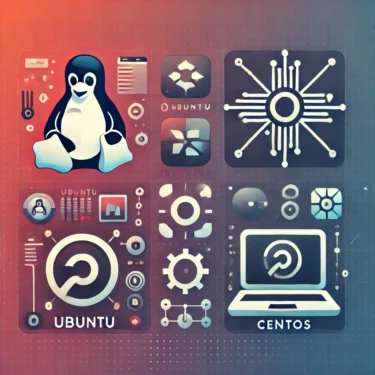1. Wprowadzenie
Ubuntu jest popularną dystrybuc Linuksa znaną ze swojej prostoty i stabilności. Regularne aktualizacje są zalecane, aby zapewnić użytkownikom najnowsze poprawki bezpieczeństwa i nowe funkcje. Aktualizacja Ubuntu pomaga naprawić luki, wprowadzić nowe możliwości i poprawić wydajność systemu.
W tym artykule wyjaśnimy kroki i środki ostrożności, aby bezpiecznie i efektywnie zaktualizować Ubuntu. Od przygotowań przed aktualizacją po rozwiązywanie problemów, dostarczamy przewodnik przyjazny dla początkujących.
2. Przygotowanie przed aktualizacją
Przed aktualizacją Ubuntu ważne jest wykonanie kilku czynności przygotowawczych. Minimalizuje to ryzyko wystąpienia problemów w trakcie lub po aktualizacji.
Tworzenie kopii zapasowej systemu
Ponieważ aktualizacja może spowodować nieoczekiwane problemy lub utratę danych, kluczowe jest wykonanie kopii zapasowej ważnych danych i plików konfiguracyjnych. Opcje tworzenia kopii obejmują użycie zewnętrznego nośnika, przechowywanie w chmurze lub oprogramowanie do backupu. Na przykład możesz użyć następującego polecenia, aby spakować i zarchiwizować istotne katalogi:
tar -czvf backup_home.tar.gz /home/yourusername
Sprawdzanie bieżącej wersji
Przed aktualizacją sprawdź, jaką wersję Ubuntu aktualnie używasz. Informacje o wersji możesz wyświetlić za pomocą następującego polecenia:
lsb_release -a
To polecenie pokaże nie tylko wersję Ubuntu, ale także nazwę wydania i kodową nazwę, co pomoże określić, z której wersji przechodzisz.
Aktualizacja systemu
Zaleca się, aby przed aktualizacją system był w pełni zaktualizowany. Użyj następującego polecenia, aby zaktualizować wszystkie pakiety do najnowszych wersji:
sudo apt update && sudo apt upgrade
Aktualizacja systemu pomaga zapobiegać błędom i problemom ze zgodnością podczas procesu aktualizacji, zapewniając płynniejsze przejście.

3. Jak zaktualizować
Ten rozdział opisuje kroki niezbędne do zaktualizowania Ubuntu do najnowszej wersji. Istnieją dwie główne metody: aktualizacja za pomocą wiersza poleceń oraz aktualizacja przy użyciu interfejsu graficznego (GUI). Wybierz metodę, która najlepiej pasuje do Twojego środowiska i preferencji.
Aktualizacja za pomocą wiersza poleceń
Użycie wiersza poleceń jest przydatne w środowiskach serwerowych lub przy zdalnym dostępie. Wykonaj następujące polecenie, aby rozpocząć aktualizację:
sudo do-release-upgrade
Uruchomienie tego polecenia automatycznie pobierze niezbędne pakiety i rozpocznie proces aktualizacji. Może pojawić się prośba o potwierdzenie niektórych działań, takich jak nadpisanie plików konfiguracyjnych lub usunięcie niepotrzebnych pakietów. W większości przypadków wybór zalecanej opcji jest najlepszym rozwiązaniem.
Aktualizacja za pomocą interfejsu graficznego (środowisko pulpitu)
Jeśli korzystasz ze środowiska graficznego, możesz zaktualizować system przy pomocy narzędzia „Oprogramowanie i aktualizacje”, postępując według poniższych kroków:
- Otwórz ustawienia „Oprogramowanie i aktualizacje” z menu systemowego.
- Przejdź do zakładki „Aktualizacje” i upewnij się, że opcja „Powiadamiaj mnie o nowej wersji Ubuntu” jest ustawiona na „Dla wersji z długoterminowym wsparciem” lub „Dla każdej nowej wersji”.
- Gdy zostanie wykryte nowe wydanie, pojawi się powiadomienie o aktualizacji. Kliknij przycisk „Aktualizuj”, aby kontynuować.
Użycie GUI do aktualizacji jest zalecane dla użytkowników, którzy nie zaznajomieni z wierszem poleceń.
4. Środki ostrożności podczas aktualizacji
Podczas aktualizacji Ubuntu warto zachować kilka ważnych środków ostrożności. Pomogą one zapobiec błędom i konfliktom w trakcie procesu.
Obsługa komunikatów o błędach
W trakcie aktualizacji możesz napotkać komunikaty o błędach, np. problemy ze zgodnością niektórych pakietów. Jeśli tak się stanie, spróbuj użyć polecenia dpkg, aby sprawdzić i naprawić problem:
sudo dpkg --configure -a
Wybór plików konfiguracyjnych
Niektóre pakiety mogą pytać, czy nadpisać istniejące pliki konfiguracyjne podczas aktualizacji. Musisz zdecydować, czy zachować bieżące ustawienia, czy zastąpić je nowymi dostarczonymi przez pakiet. W większości przypadków zaleca się pozostawienie istniejących ustawień.

5. Lista kontrolna po aktualizacji
Po zakończeniu aktualizacji ważne jest, aby zweryfikować, że wszystko działa prawidłowo.
Sprawdzanie wersji systemu
Aby upewnić się, że aktualizacja zakończyła się sukcesem, sprawdź ponownie wersję Ubuntu, używając następującego polecenia:
lsb_release -a
Usuwanie niepotrzebnych pakietów
Po aktualizacji niektóre stare lub niepotrzebne pakiety mogą pozostać w systemie. Aby zwolnić miejsce na dysku i utrzymać system w czystości, usuń je, używając następującego polecenia:
sudo apt autoremove
Weryfikacja plików konfiguracyjnych
Sprawdź, czy Twoje własne ustawienia zostały zachowane po aktualizacji. Jeśli modyfikowałeś ustawienia sieci lub systemu, przejrzyj je, aby zobaczyć, czy wymagana jest jakaś rekonfiguracja.
6. Rozwiązywanie problemów
Problemy mogą wystąpić podczas lub po aktualizacji. Poniżej znajdują się niektóre typowe problemy i ich rozwiązania.
Typowe problemy i rozwiązania
- Błędy zależności: Uruchom następujące polecenie, aby rozwiązać problemy z zależnościami pakietów:
sudo apt --fix-broken install - System Fails to Boot: If your system does not boot after upgrading, try booting into recovery mode and use the
dpkgcommand to fix problematic packages.
By applying these troubleshooting steps, you can quickly resolve common upgrade-related issues.
7. Conclusion
In this article, we covered the process of upgrading Ubuntu, including preparation, execution, and troubleshooting. Keeping your Ubuntu system up to date ensures access to the latest security patches and features, providing a more secure and efficient computing environment. Regular upgrades are highly recommended to maintain optimal system performance.



![Jak ustawić adres IP w Ubuntu | Poradnik dla początkujących [Konfiguracja dynamiczna i statyczna]](https://www.linux.digibeatrix.com/wp-content/uploads/2024/11/f550bb8d6d452ef583e509270c6442a3-375x375.webp)